Sivun suunnan muuttaminen Google Docsissa
Kaikki eivät halua käyttää Microsoft Wordia(Microsoft Word) , tai joissain tilanteissa heidän yrityksensä saattaa pakottaa Google-dokumentteja(Google Docs) heidän päälleen, joten heillä ei ole juurikaan valinnanvaraa. Jotkut ihmiset saattavat nyt ihmetellä, onko Google-dokumenttien(Google Docs) suuntaa mahdollista muuttaa , ja siihen sanomme kyllä.
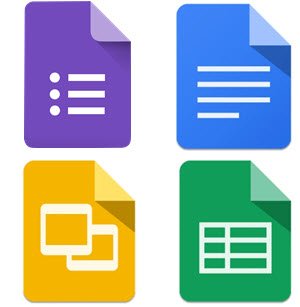
Jos tulet Microsoft Wordista(Microsoft Word) , muista, että Google-dokumentit(Google Docs) eivät salli käyttäjien muuttaa sivun osien suuntausta, vaan koko sivua. Kuten näemme, Docsilla on rajoituksia ,(Docs) mutta se on odotettavissa, koska se on ensisijaisesti pilvityökalu.
Sivun suunnan(Page Orientation) muuttaminen Google(Google Docs) Docsissa
Siitä huolimatta kyky muuttaa suuntaa, vaikka se olisi rajoitettua, on silti kaikkien hyödynnettävä siunaus.
- Siirry kohtaan Sivun asetukset
- Vaihda muotokuvasta vaakasuuntaan
Keskustellaan tästä aiheesta yksityiskohtaisemmasta näkökulmasta.
1] Siirry Sivun asetukset -kohtaan

Ensimmäinen asia, joka sinun on tehtävä, on avata asiakirja(open a document) ja siirtyä sitten sivun asetuksiin(Page Set) . Tee tämä napsauttamalla Tiedosto(File) , sitten pudotusvalikon alla haluat valita Sivun asetukset(Page Setup) , ja heti pienen ikkunan pitäisi ilmestyä.
2 ] Vaihda(Change) muotokuvasta vaakasuuntaan(Portrait)

Viimeinen vaihe tässä on muuttaa suunta haluttuun suuntaan. Oletusarvoisesti suunta on asetettu pystysuoraan, joten jos haluat muuttaa sen vaakasuuntaa, suosittelemme napsauttamalla kyseistä osaa. Muista(Bear) myös, että siellä on mahdollisuus muuttaa paperikokoa ja marginaaleja.
Puhumattakaan siitä, että halutessasi on mahdollista lisätä myös sivun väri tarvittaessa. Kun olet valmis, napsauta OK , jotta muutokset toteutuvat asiakirjassa. Lisäksi käyttäjät voivat valita Aseta oletukseksi(Set As Default) varmistaakseen, että aina kun uusi dokumentti avataan, täällä tehdyt muutokset näkyvät ennen kaikkea.
Nyt suosittelemme vaihtamaan Vaaka(Landscape) - tilaan ennen sisällön lisäämistä asiakirjaan. Näet, että dokumentin suunnan muokkaaminen jälkeen voi joissain tapauksissa aiheuttaa uudelleenmuotoiluongelmia.
Related posts
Sivunumeroiden lisääminen Google-dokumentteihin
Sivun marginaalin ja värin muuttaminen Google-dokumenteissa
Sivunumeroiden lisääminen Google-dokumentteihin (muotoilu)
Sivunumeroiden lisääminen Wordiin ja Google-dokumentteihin
Vaihda Google Docsissa vaakasuuntaan
Kuinka kaksinkertaistaa tilaa Google-dokumenteissa
Vesileiman lisääminen Google-dokumentteihin
Kuvien kerrostaminen ja ryhmittely Google-dokumenteissa
Parhaat Google Sheetsin lisäosat tuottavuuden parantamiseksi
Tekstikentän lisääminen Google-dokumentteihin
Tekstin kiertäminen Google Sheets -verkkosovelluksessa
Kuinka vertailla kahta dokumenttia Google Docsissa
Kaavioiden ja kaavioiden automaattinen luominen Google Sheetsissa
Parhaat Google Sheets- ja Excel-verkkokalenterimallit
IF- ja sisäkkäisten IF-toimintojen käyttäminen Google Sheetsissa
PDF-tiedoston muokkaaminen Google-dokumenteissa verkossa
Käsikirjoituksen kirjoittaminen Google Docsissa
Fontin lisääminen Google-dokumentteihin
Kuinka saada Google Slides -silmukaksi ilman julkaisua
Sisällysluettelon lisääminen Google-dokumentteihin
